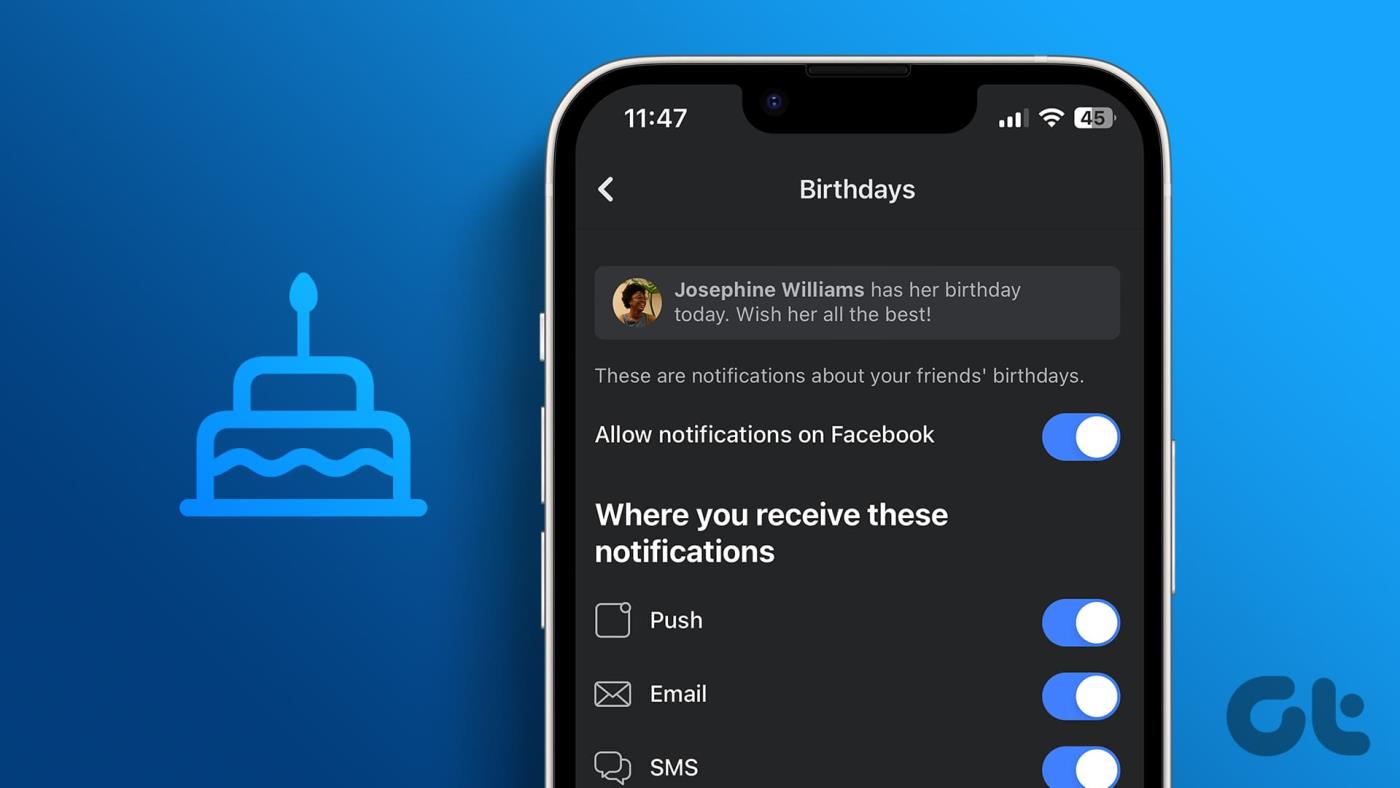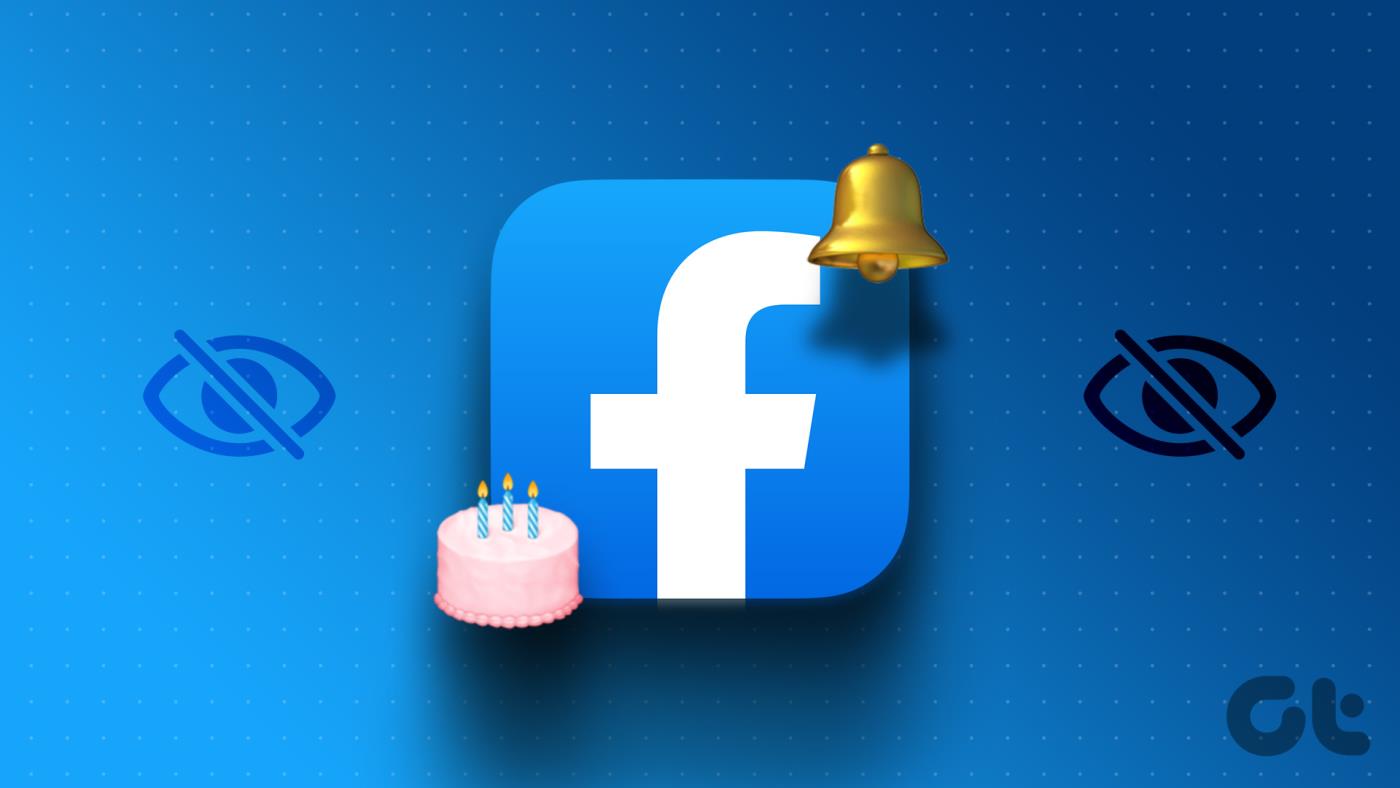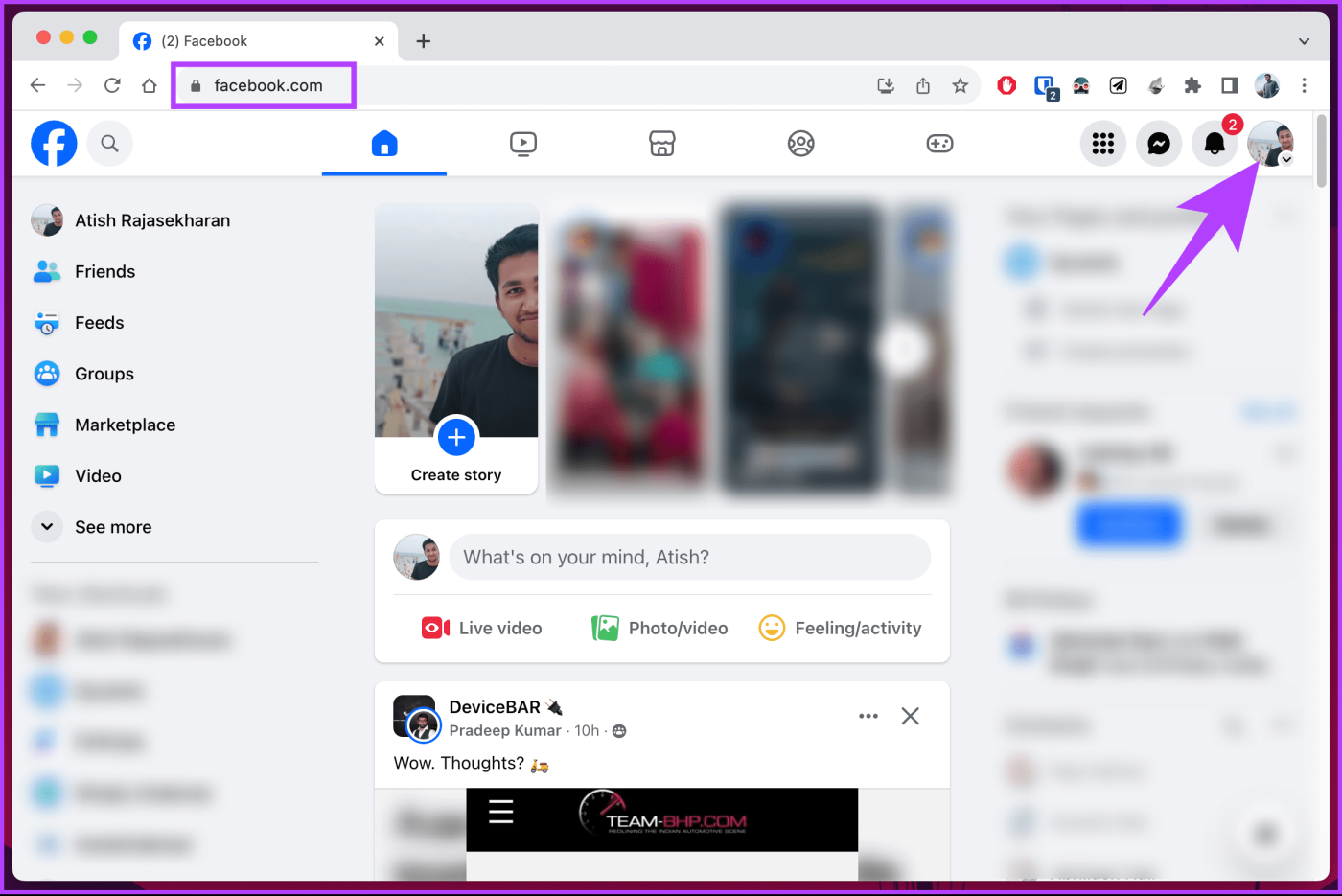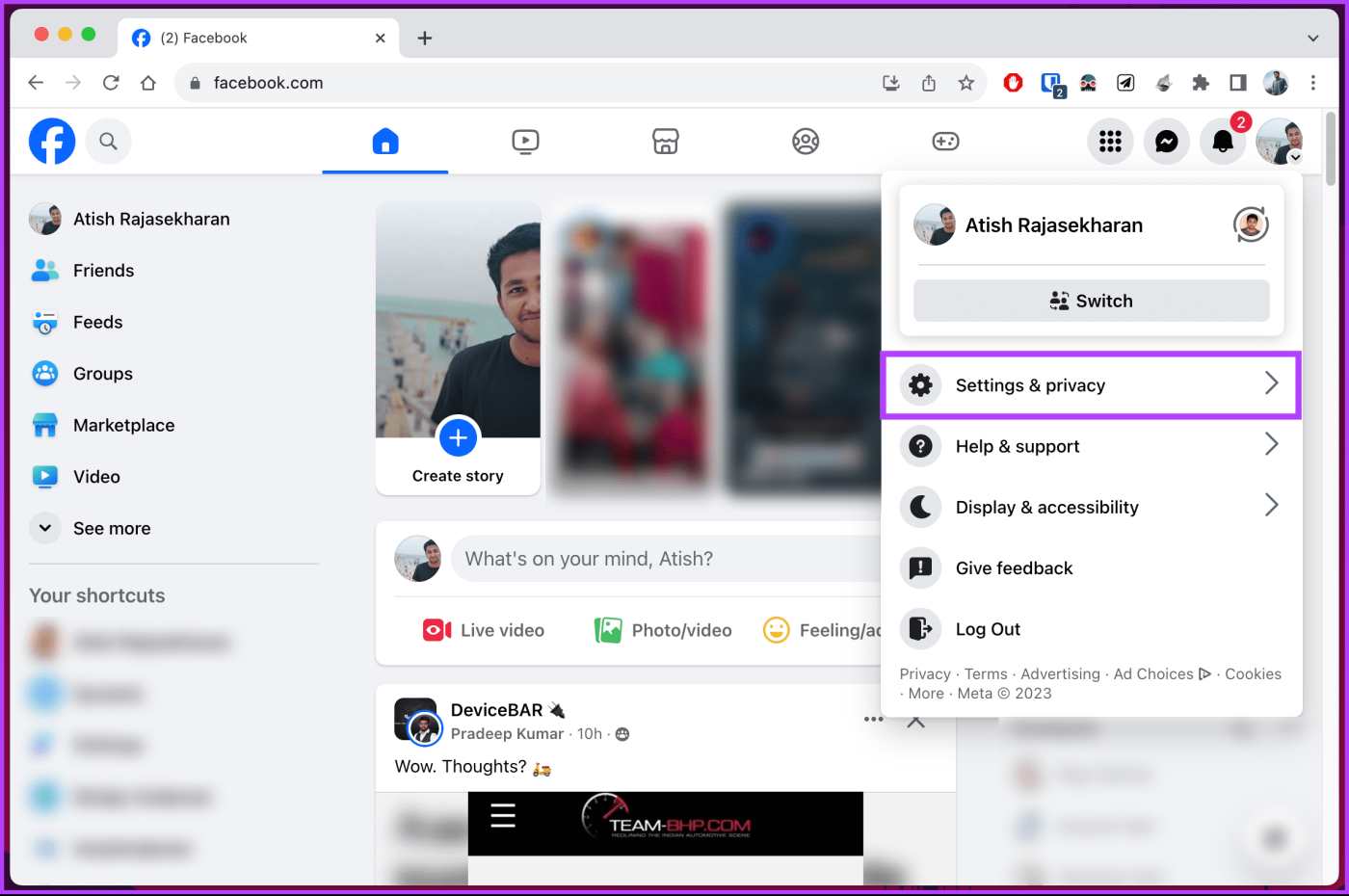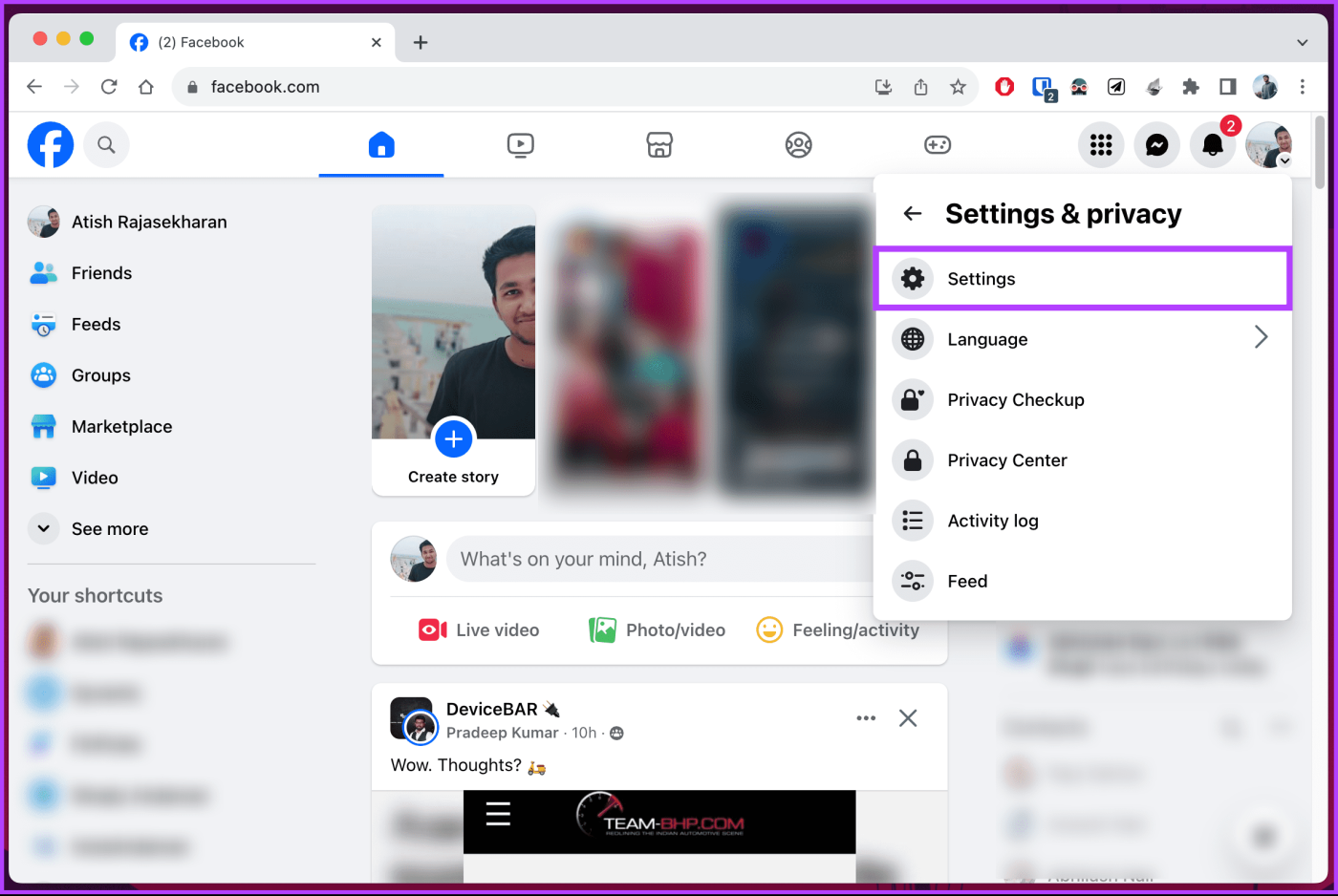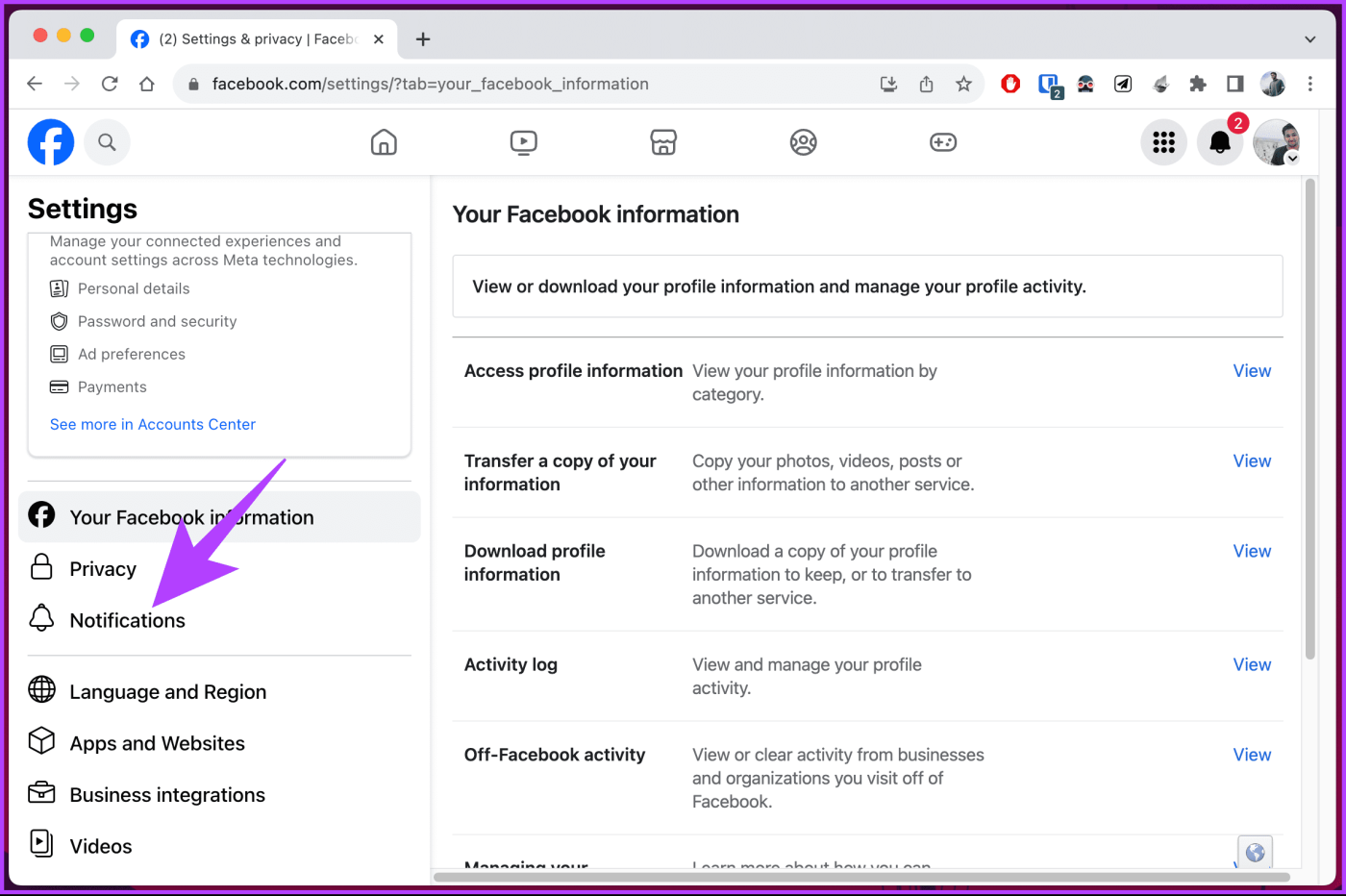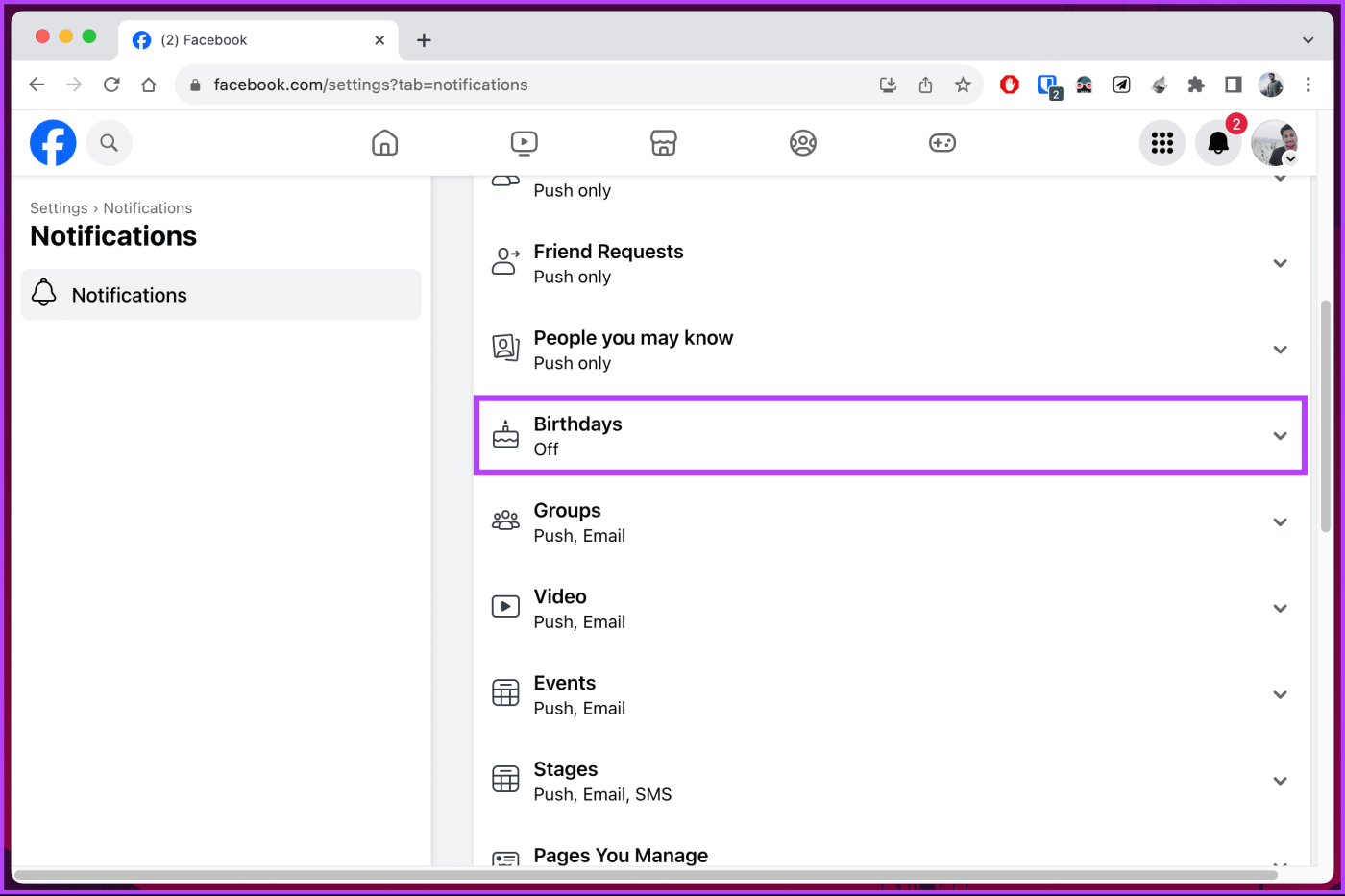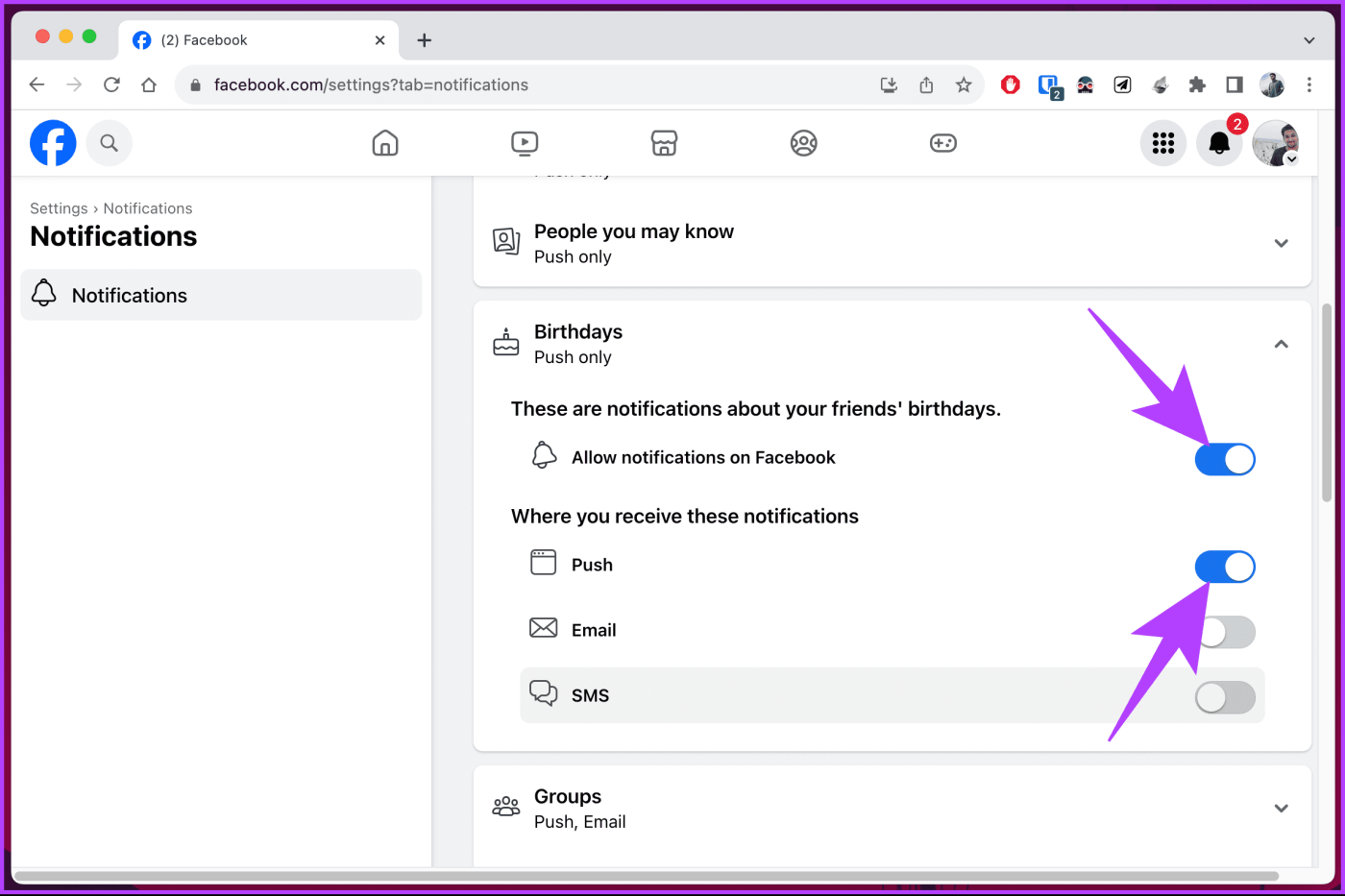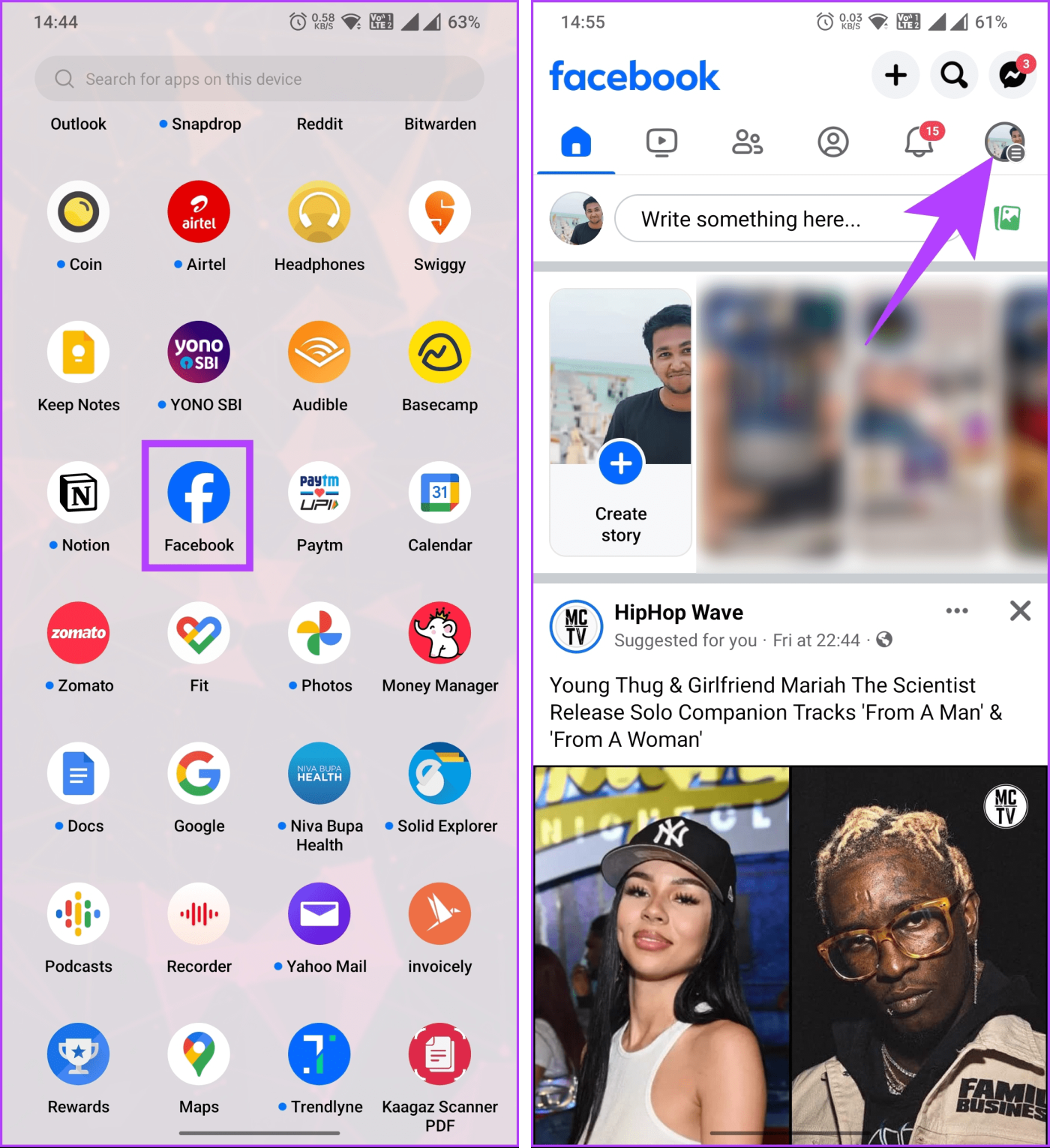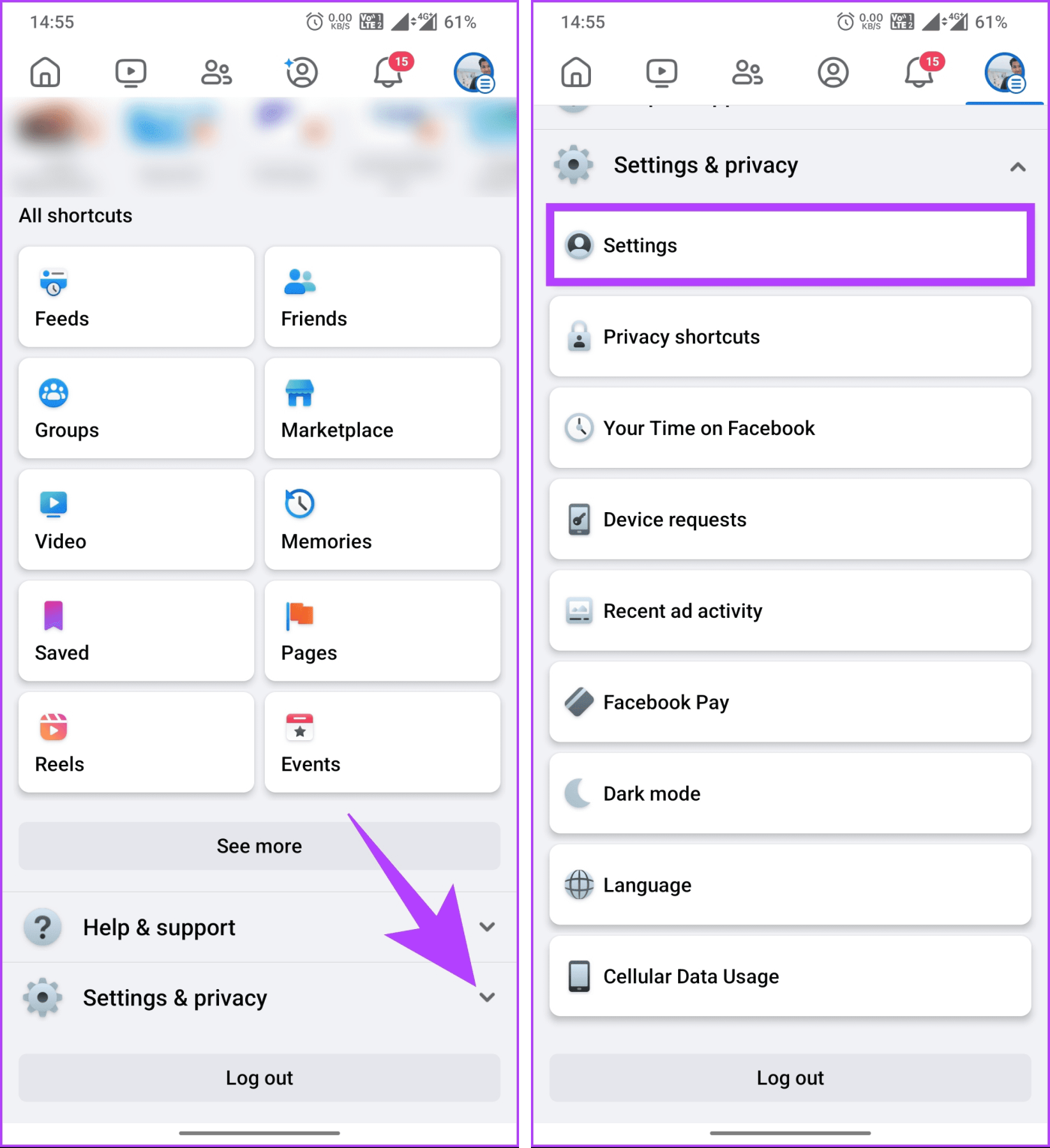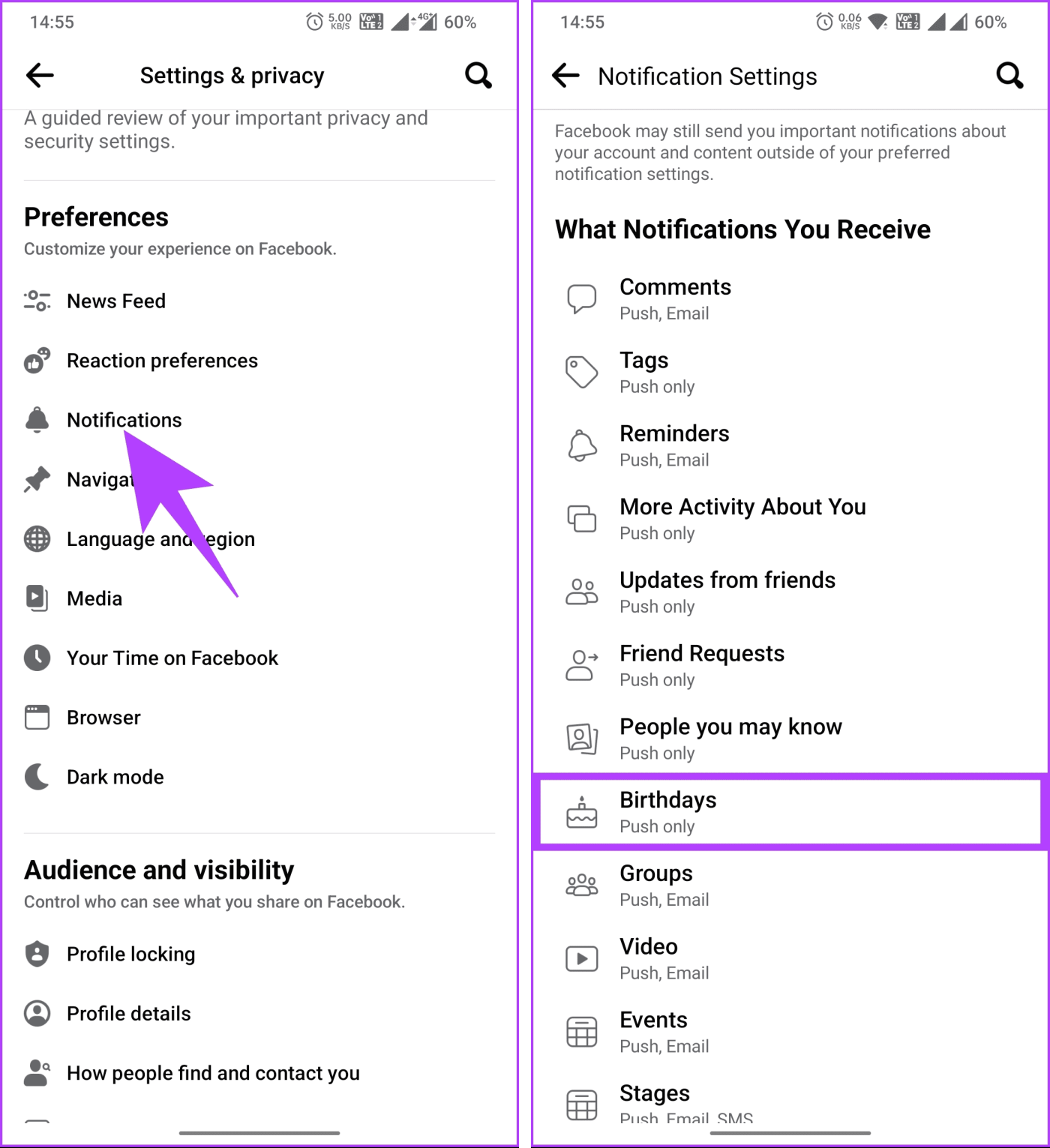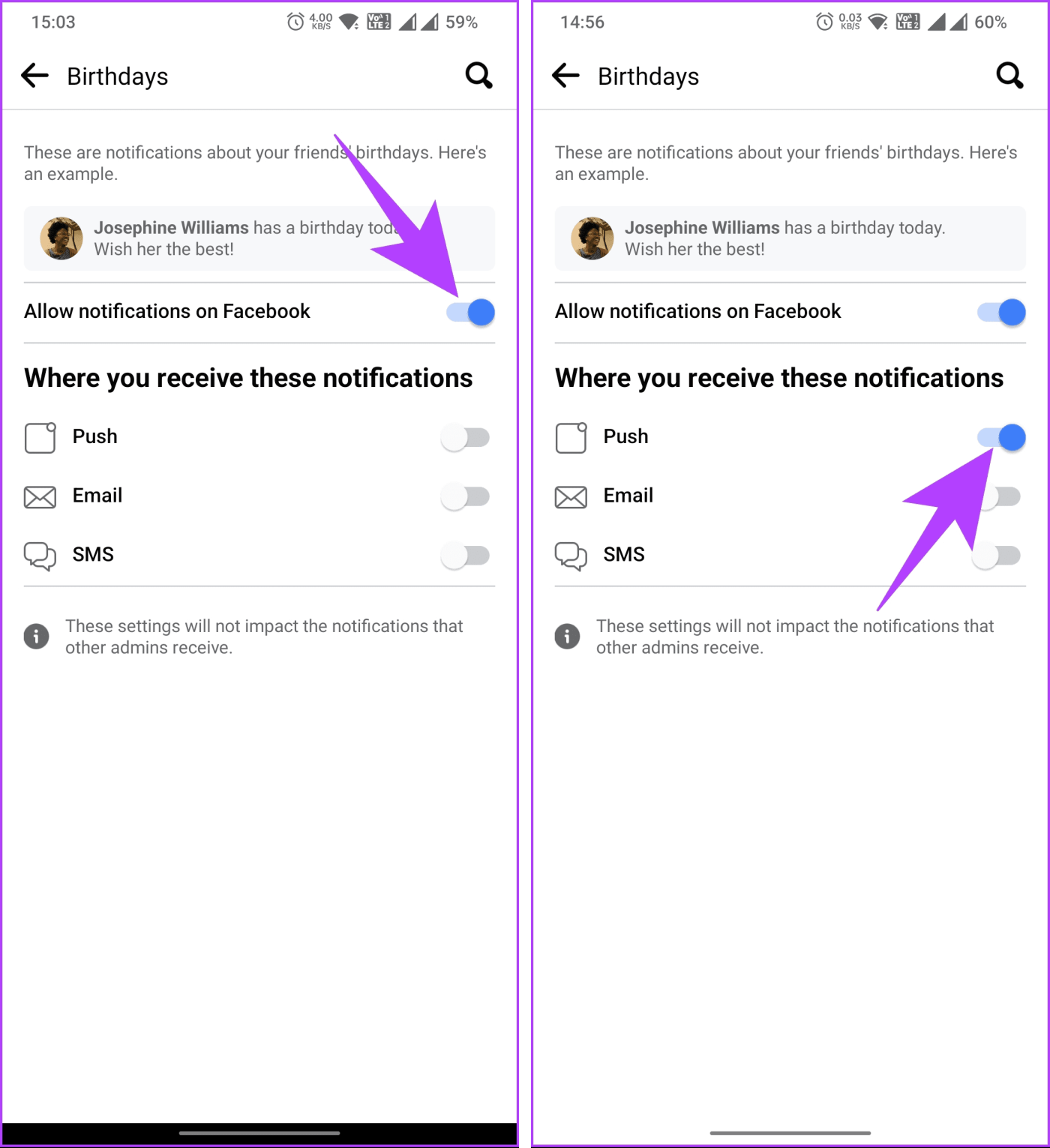Facebook gaat niet alleen over het delen van updates en contact maken met vrienden; het is ook een platform voor het vieren van speciale momenten, zoals verjaardagen. In dit artikel wordt onderzocht hoe je Facebook-verjaardagsmeldingen kunt ontvangen op desktop- en mobiele apparaten. Voordat we ingaan op de stappen, moeten we eerst begrijpen waarom u deze waarschuwingen mogelijk wilt inschakelen.
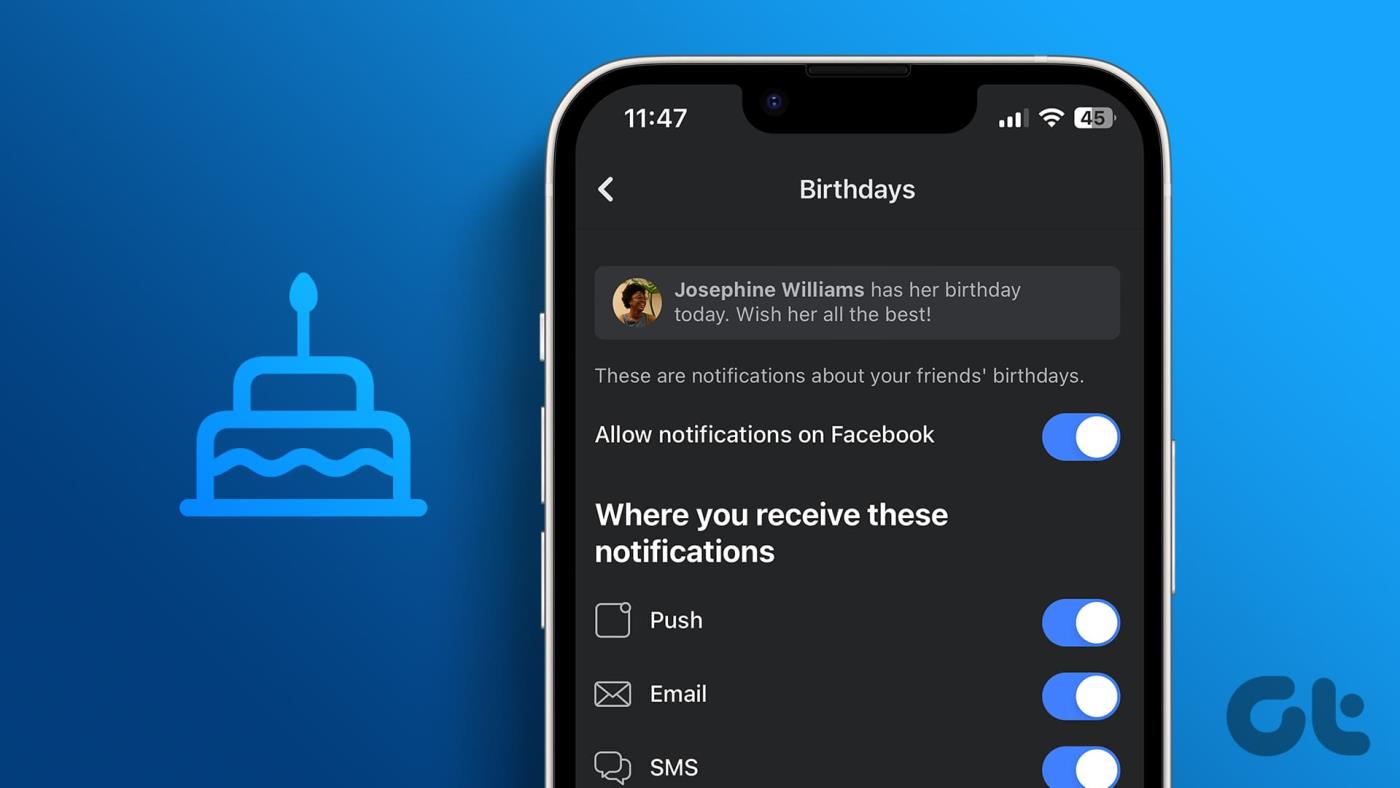
Het inschakelen van Facebook-verjaardagsmeldingen kan om verschillende redenen waardevol zijn. Een belangrijke reden is dat je gemakkelijk de verjaardagen vergeet van iemand om wie je geeft, en door meldingen in te schakelen kun je snel je beste wensen versturen. Bovendien kan het herinneren en vieren van verjaardagen uw relaties versterken, of deze nu persoonlijk of professioneel zijn. Het is een kans om goodwill te kweken.
Laten we, in het licht van deze redenen, eens kijken hoe je Facebook-verjaardagsmeldingen kunt instellen, zodat je nooit een speciale dag mist. Voordat we dat doen, moeten we eerst het verschil begrijpen tussen het ontvangen van een melding en het zien van een verjaardagsherinnering.
Verschil tussen het ontvangen van een melding en het zien van een verjaardagsherinnering op Facebook
Het ontvangen van een Facebook-melding en het zien van een verjaardagsherinnering verschillen in de manier waarop beide functies werken en bieden een onmiddellijke en interactieve ervaring. Meldingen zijn doorgaans realtime waarschuwingen die op uw apparaat verschijnen. U ontvangt deze waarschuwing wanneer er een specifieke gebeurtenis plaatsvindt, zoals de verjaardag van een vriend. Meldingen vereisen onmiddellijke aandacht en zijn een effectieve manier om op de hoogte te blijven van tijdgevoelige activiteiten.
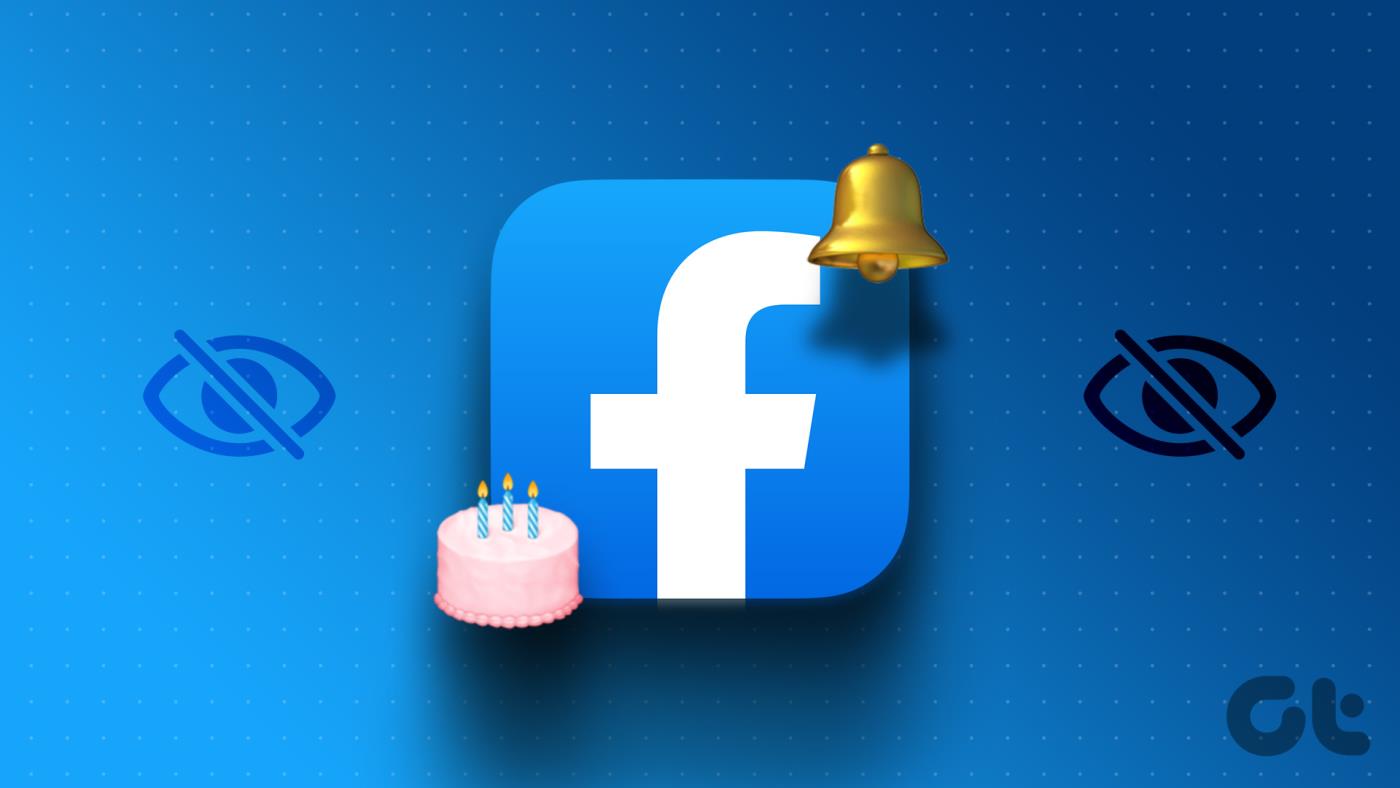
Aan de andere kant activeert een Facebook-verjaardagsherinnering geen realtime melding zoals een bericht of opmerking dat doet. In plaats daarvan is het een passieve melding. Er is meestal een speciale sectie (vooral op desktop of internet) voor verjaardagsherinneringen op uw Facebook-startpagina of evenementenpagina.
Ze dienen als een subtiele, voortdurende herinnering aan komende verjaardagen, maar onderbreken uw browse-ervaring niet actief. Laten we, met dit inzicht, beginnen met de stappen om verjaardagswaarschuwingen op Facebook in te schakelen.
Lees ook : Hoe plan je een bericht op Facebook?
Facebook-verjaardagsmeldingen inschakelen op desktop/web
Met Facebook kun je niet alleen contact maken met vrienden en familie over de hele wereld, maar het zorgt er ook voor dat je nooit een speciale dag mist dankzij de ingebouwde functie voor verjaardagsmeldingen.
Of u Facebook nu op uw desktop of in een webbrowser gebruikt, door verjaardagsmeldingen in te stellen, kunt u de mijlpalen van uw vrienden en familie vieren, zelfs midden in uw drukke agenda. Volg de onderstaande stappen.
Stap 1 : Open Facebook in de browser van uw voorkeur op uw Windows- of Mac-computer.
Stap 2 : Klik op uw profielfoto in de rechterbovenhoek.
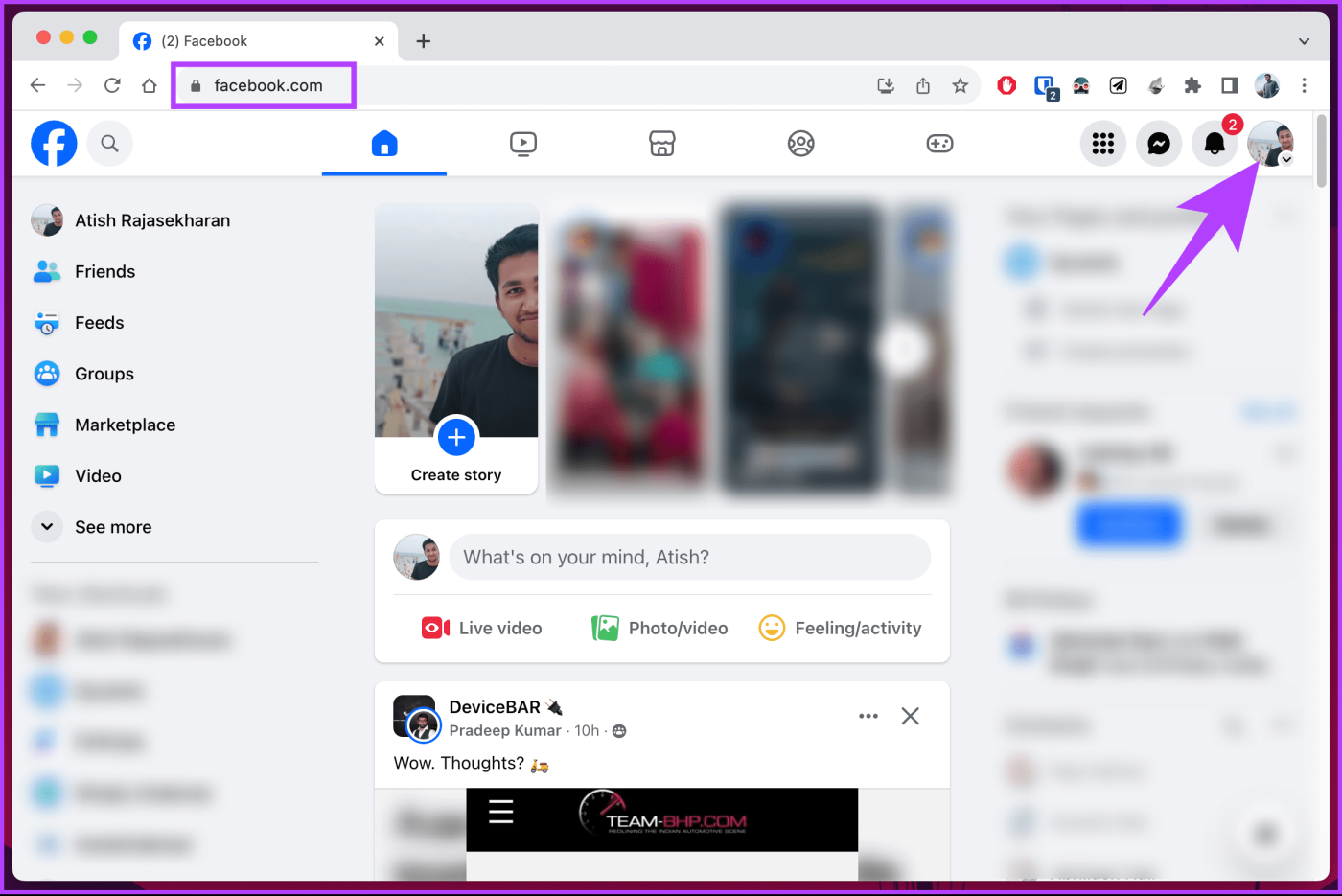
Stap 3 : Kies 'Instellingen & privacy' in het vervolgkeuzemenu.
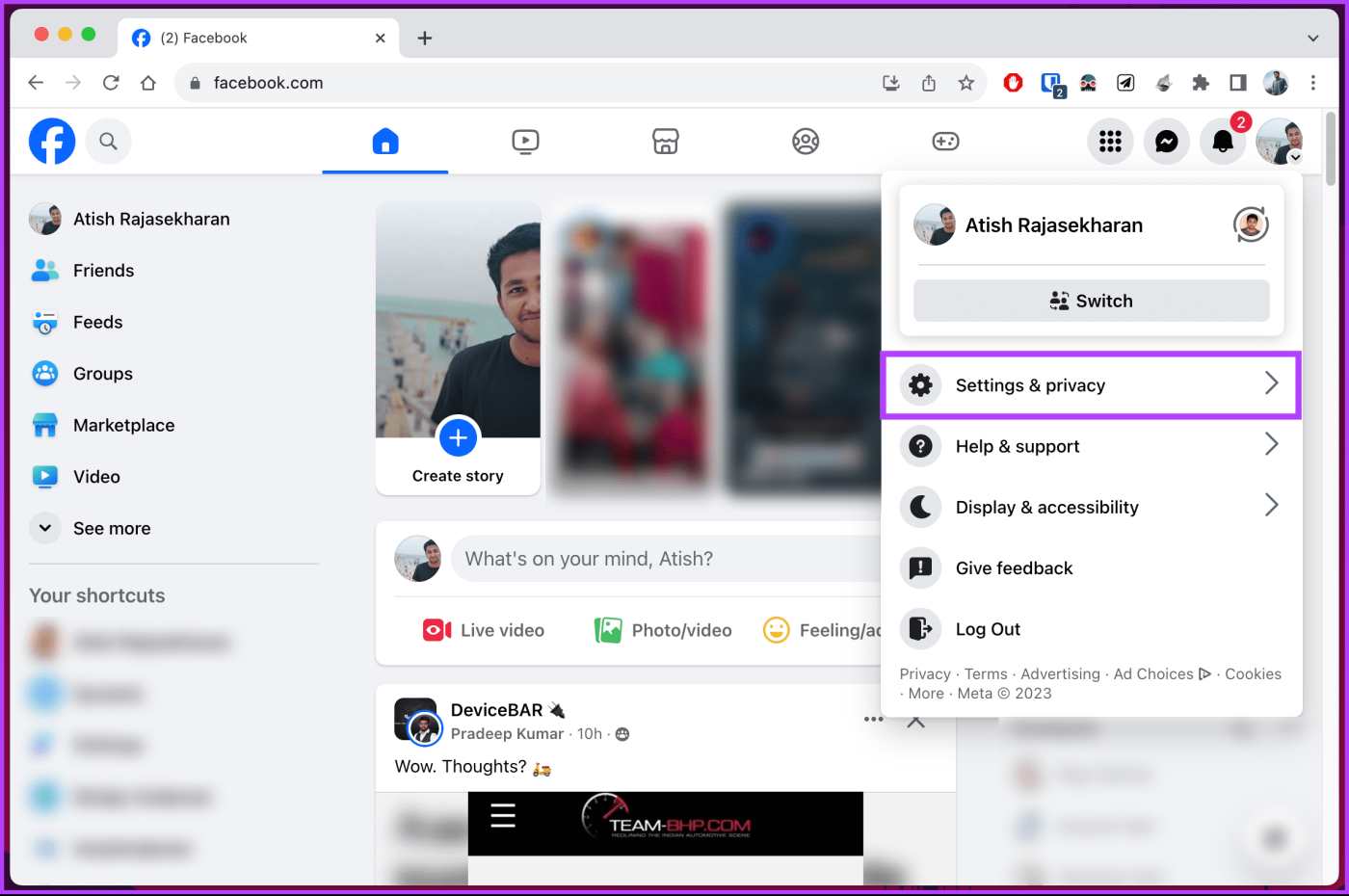
Stap 4 : Klik onder 'Instellingen en privacy' op Instellingen.
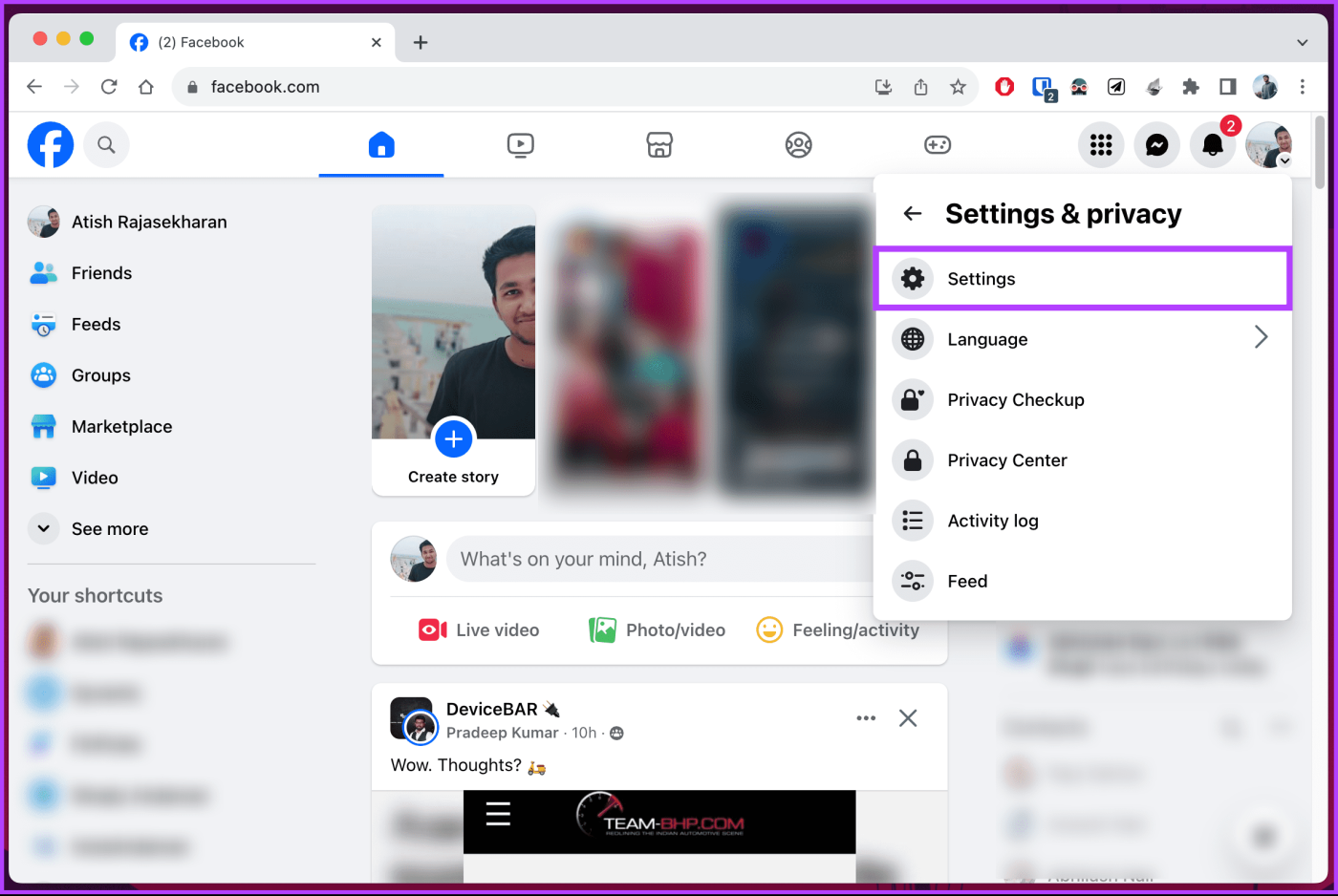
Stap 5 : Navigeer nu op de pagina Instellingen naar Meldingen.
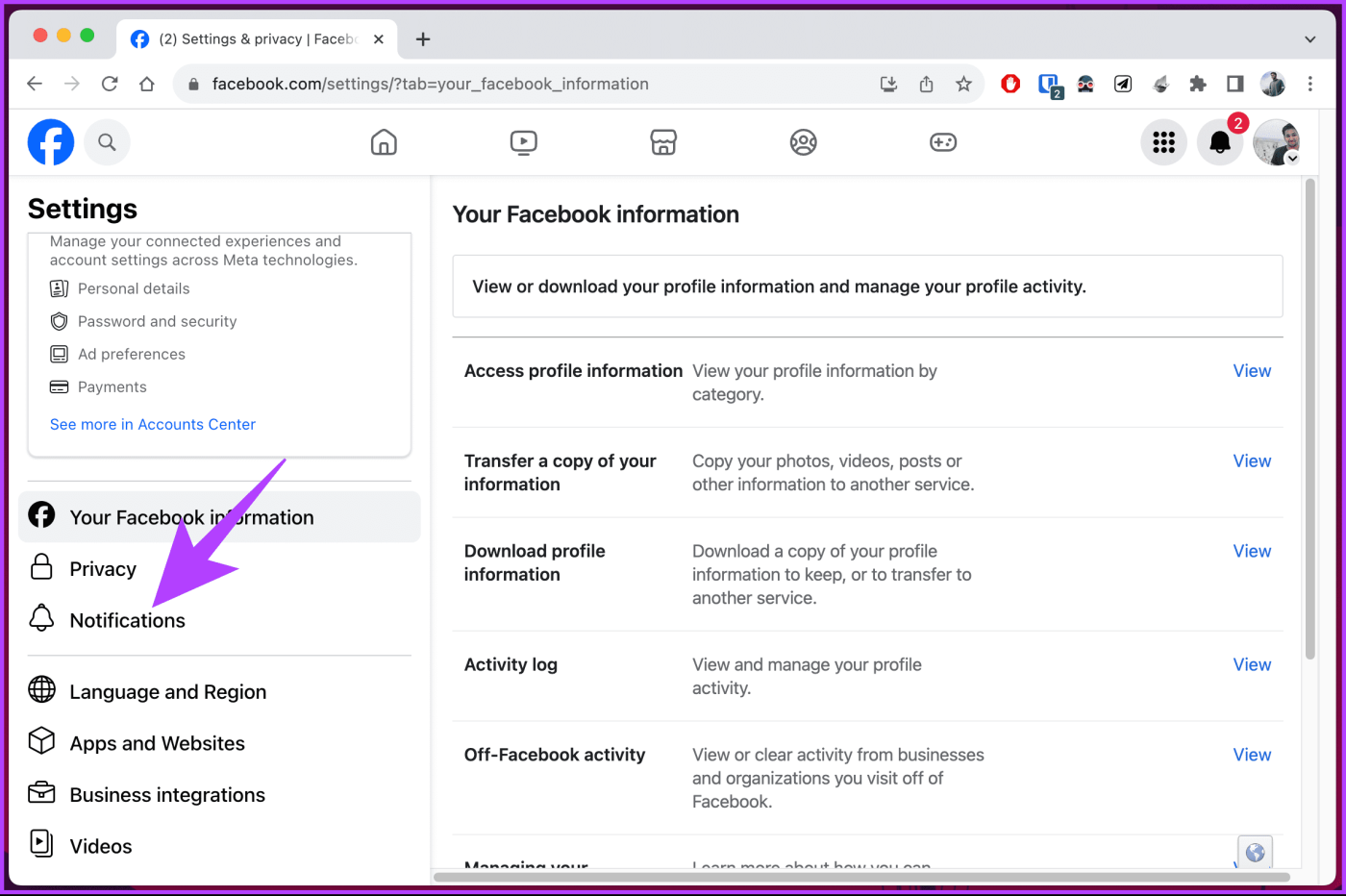
Stap 6 : Klik op de pagina Meldingen op Verjaardagen.
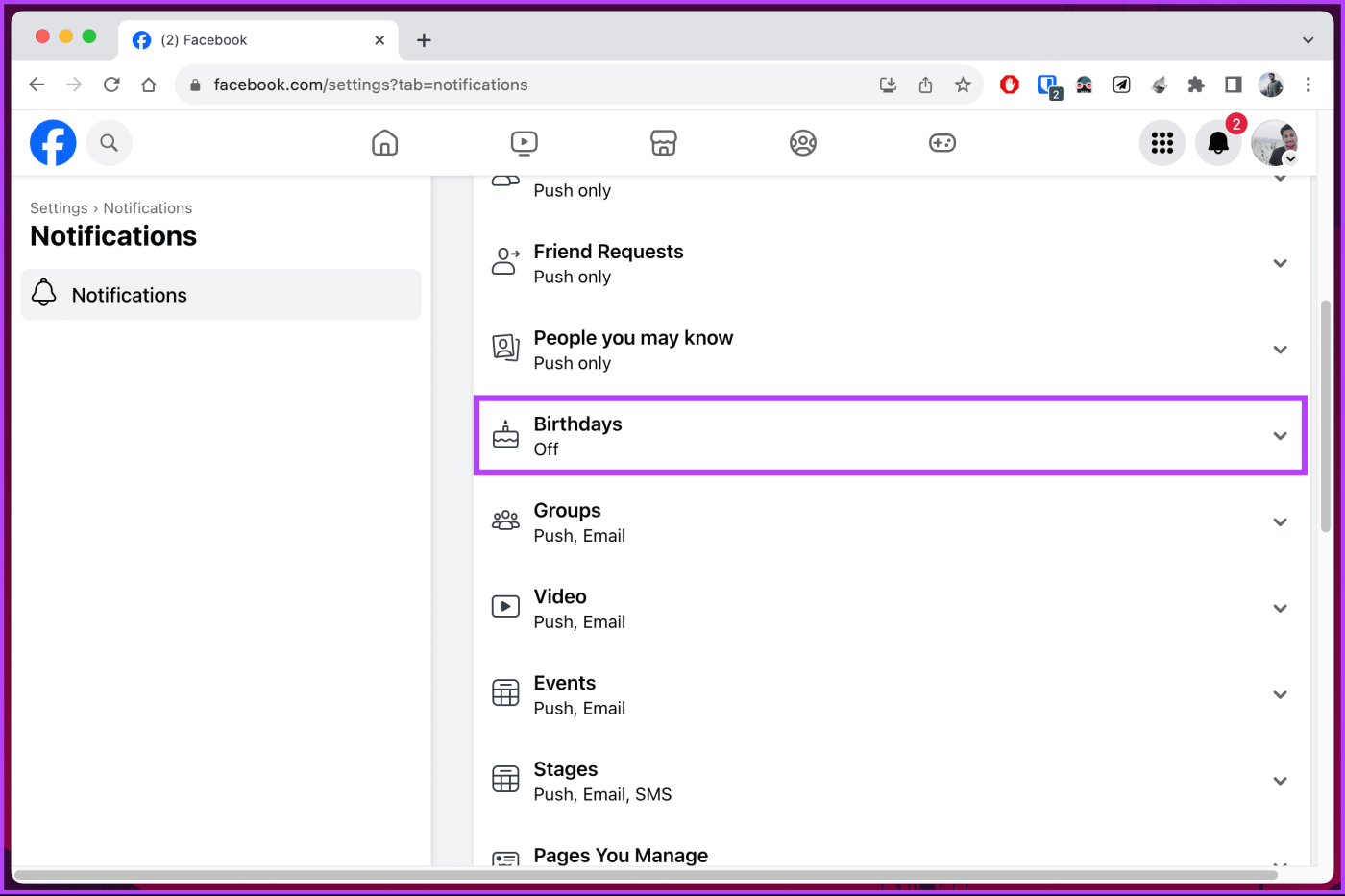
Stap 6 : Schakel in de vervolgkeuzelijst 'Meldingen toestaan op Facebook' in. Bovendien kunt u instellen hoe u wilt dat meldingen worden ontvangen, zoals push, e-mail, sms of alles.
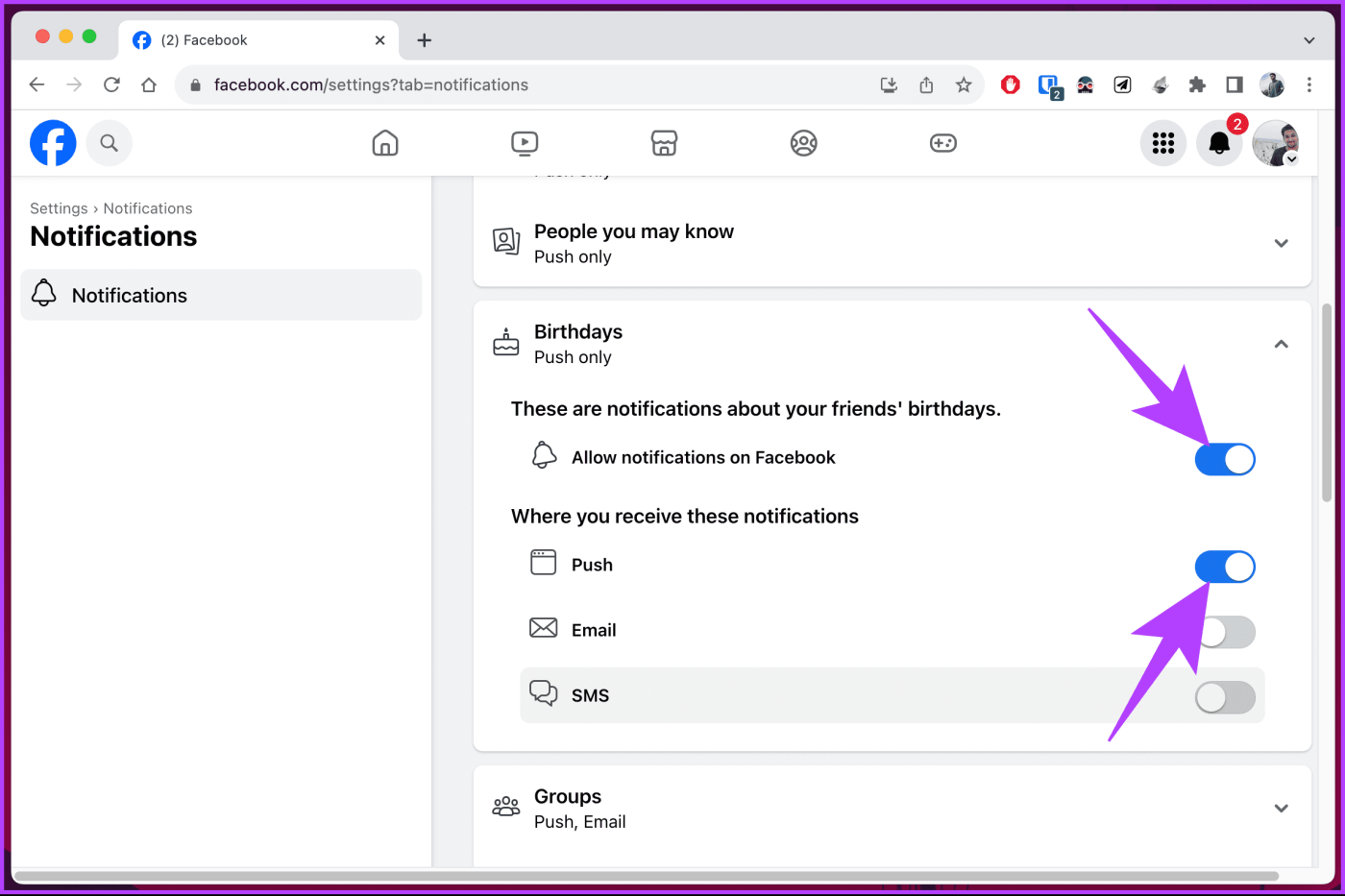
Dat is het. Vanaf nu ontvang je tijdig herinneringen aan de verjaardagen van je vrienden en familieleden, zodat je je beste wensen kunt sturen en hun dag nog specialer kunt maken.
Als je geen toegang hebt tot je bureaublad en wilt weten hoe je verjaardagsmeldingen op Facebook mobiel kunt inschakelen, lees dan verder.
Lees ook : Hoe je alle berichten op Facebook kunt verbergen voor publiek of vrienden
Hoe Facebook-verjaardagsmeldingen op mobiel in te schakelen
Het ontvangen van verjaardagsmeldingen op Facebook mobiel is relatief eenvoudig en de stappen zijn eenvoudig. Volg de onderstaande instructies.
Stap 1 : Start de Facebook-app op uw Android- of iOS-apparaat. Eenmaal gelanceerd, tikt u op het tabblad met uw profielfoto in de rechterbovenhoek.
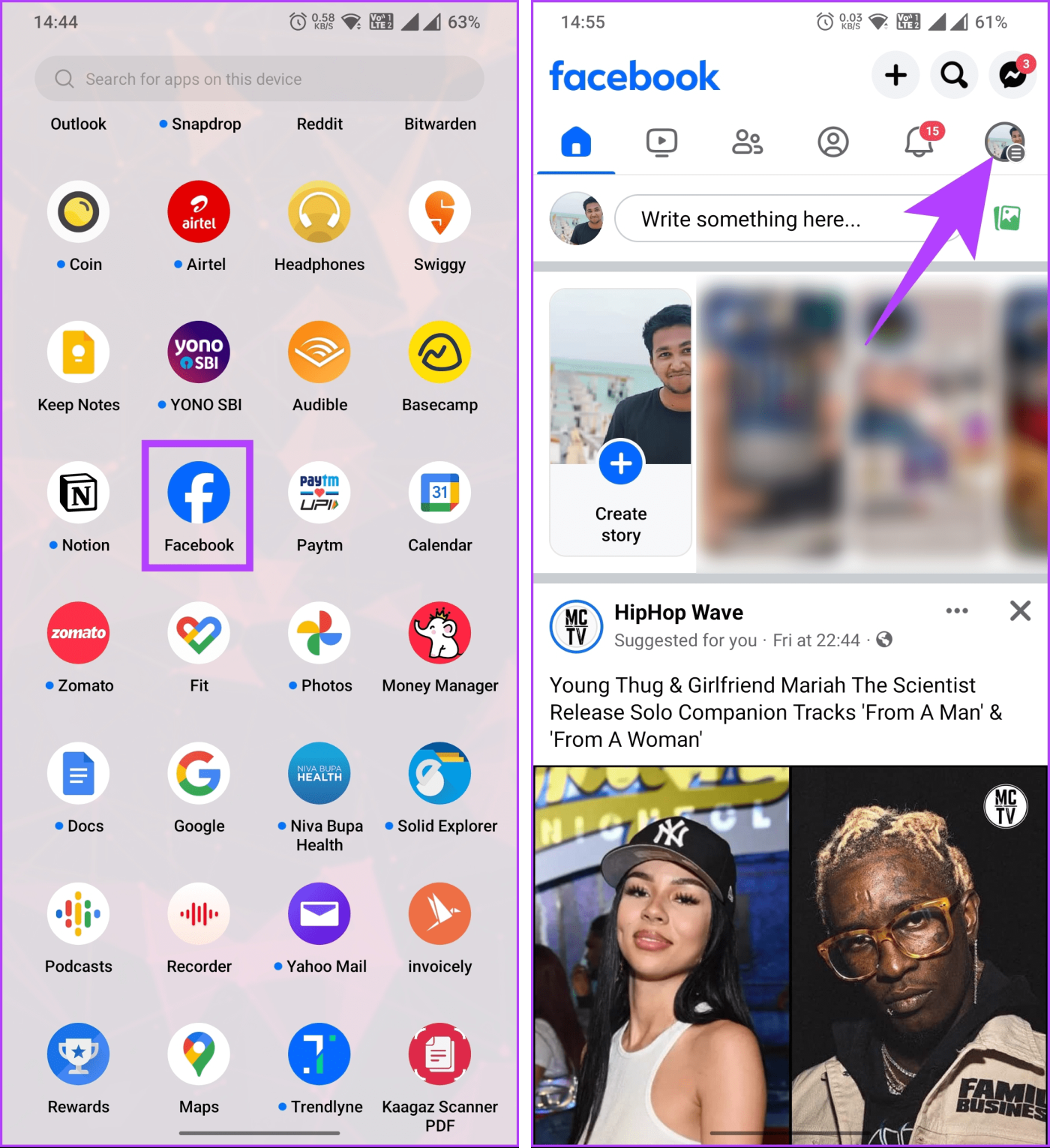
Stap 2 : Scroll nu naar beneden en tik op 'Instellingen en privacy' en kies in de vervolgkeuzelijst Instellingen.
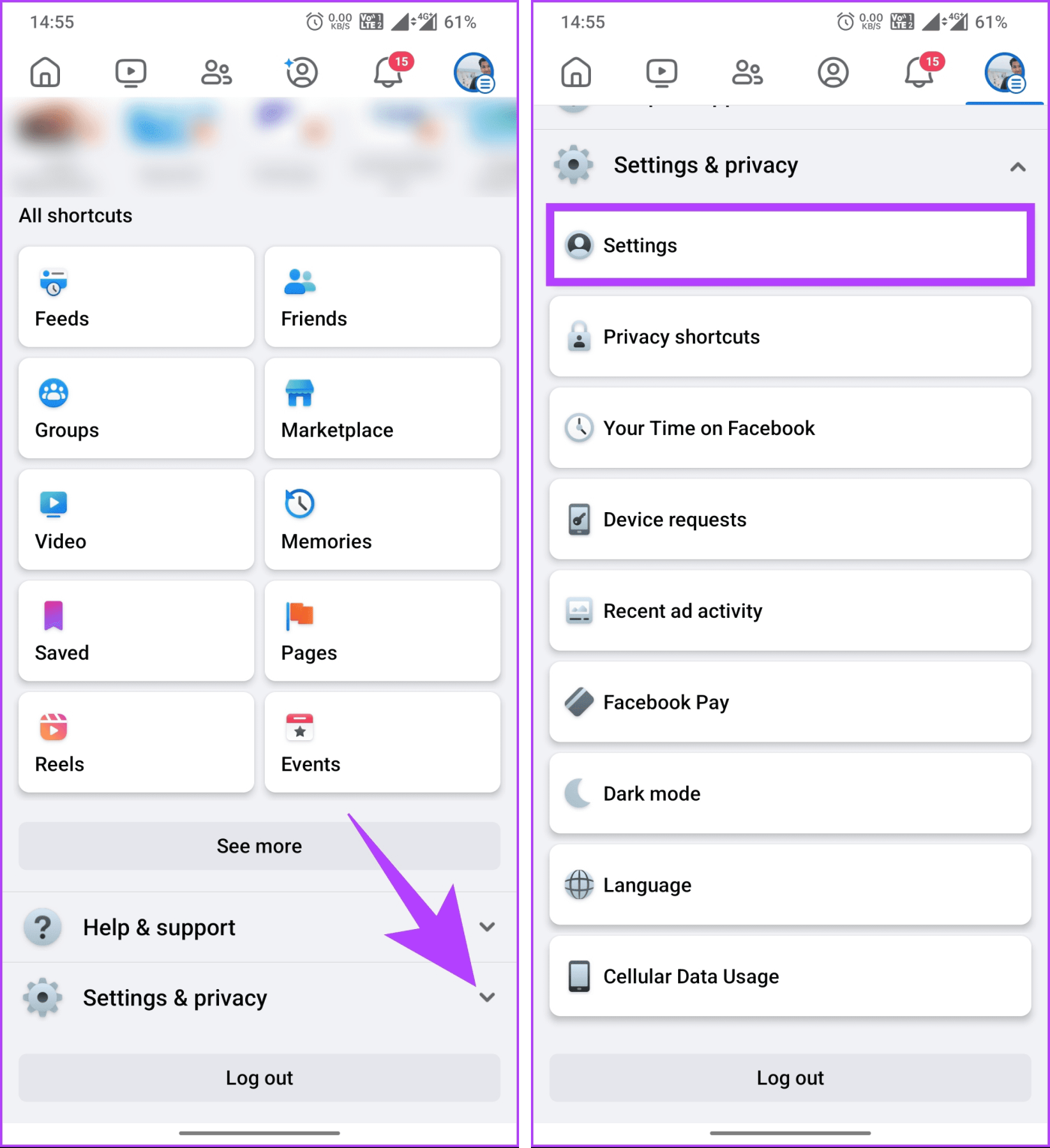
Stap 3 : Blader in het scherm 'Instellingen en privacy' omlaag naar het gedeelte Voorkeuren en tik op Meldingen. Tik in het scherm 'Welke meldingen u ontvangt' op Verjaardagen.
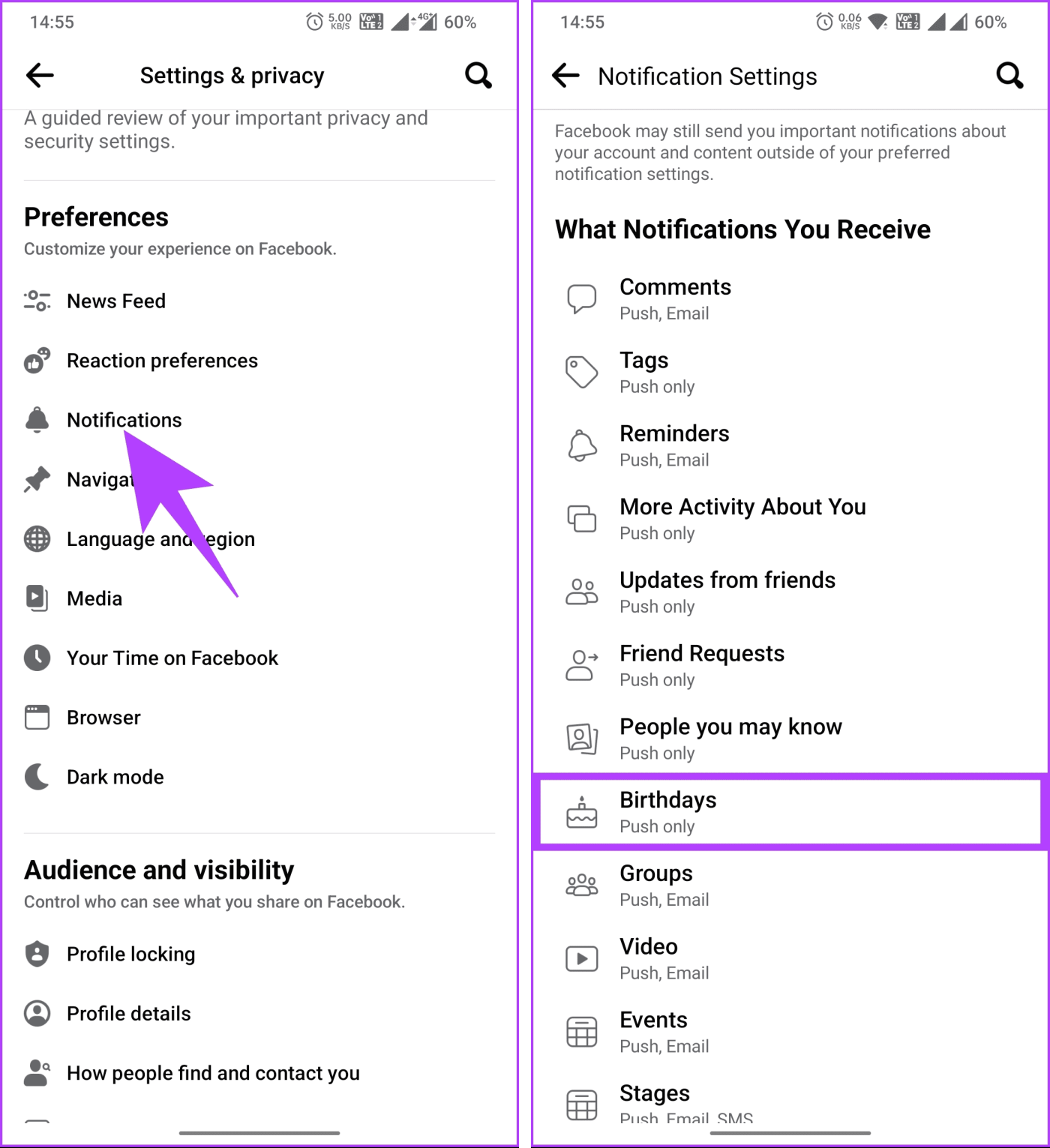
Stap 4 : Schakel ten slotte 'Meldingen toestaan op Facebook' in om verjaardagsmeldingen van uw Facebook-vrienden te ontvangen. U kunt ook instellen hoe u meldingen wilt ontvangen door push, e-mail, sms of alles in te schakelen.
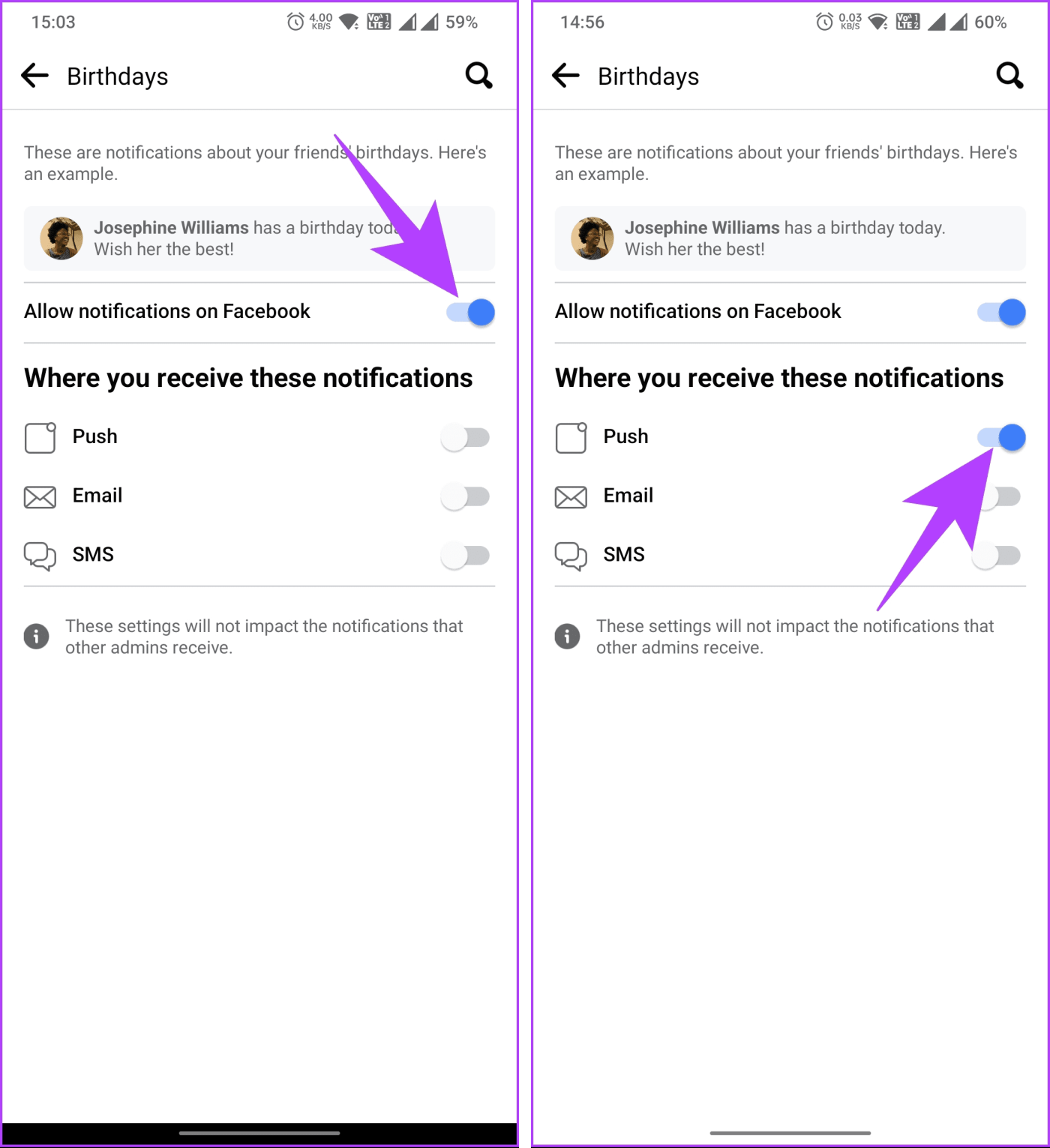
Daar ga je. Je hebt verjaardagswaarschuwingen op Facebook succesvol ingeschakeld. Als je, nadat je meldingen hebt ingeschakeld, nog steeds geen verjaardagsmeldingen ontvangt, bekijk dan het artikel over het oplossen van verjaardagsmeldingen die niet op Facebook worden weergegeven .
Als u vragen heeft, bekijk dan het gedeelte met veelgestelde vragen hieronder.
Veelgestelde vragen over het inschakelen van Facebook-verjaardagsmeldingen
1. Kan ik verjaardagsmeldingen voor specifieke vrienden uitschakelen?
Nee, er is geen directe manier om verjaardagsmeldingen voor specifieke vrienden op Facebook uit te schakelen. Je kunt alle verjaardagsmeldingen uitschakelen of ze voor al je vrienden ingeschakeld laten.
2. Kan ik Facebook-verjaardagsmeldingen ontvangen via e-mail of sms?
Ja, je kunt e-mail- en sms-meldingen instellen voor Facebook-verjaardagen door je meldingsinstellingen te configureren in de Facebook-app of -website.
3. Respecteren Facebook-verjaardagsmeldingen de privacy-instellingen?
Facebook respecteert de privacy-instellingen van je vrienden. Als iemand zijn of haar verjaardag als privé heeft ingesteld, ontvang je geen meldingen over zijn of haar verjaardag.
Word een vroege wenser
Nu je weet hoe je Facebook-verjaardagsmeldingen kunt ontvangen op desktop en mobiel, kun je betere relaties opbouwen of iemands dag nog gedenkwaardiger maken. Misschien wil je ook weten hoe je je verjaardag op Facebook kunt uitschakelen .